SSMTP—让Linux系统从Office 365发送邮件
- 王林转载
- 2024-02-13 23:40:14811浏览
SSMTP 是一个非常简单实用的小工具,它可以将 Linux 系统的电子邮件中继到 Office 365、Google 或其它第三方 SMTP 服务器。SSMTP 并不是一套成熟完整的邮件服务器,它只能自动将邮件提交到其它像 Google、腾讯、163、Office 365 这样的 SMTP 服务器。在本文中,我们将介绍如何配置 SSMTP 通过 Office 365 账户发送电子邮件。

SSMTP如何工作
在正式安装和配置之前,我们先简要介绍下 SSMTP 是如何工作的。SSMTP 可以被安装到任意 Linux 系统当中,一旦配置完成,所有来自 root、nobody 或其它应用程序发送的邮件都可以通过 SSMTP 进行转发。我们也可以配置 PHP、Python,、Ruby 等应用程序的邮件都使用该程序进行转发。简而言之,你可以将 SSMTP 理解为 Linux 中的 Mailhub。
在 Mailhub 中可以配置和指定 Gmail SMTP 服务器或 Microsof Office365 SMTP 服务器地址,一旦为其指定好服务器和电子邮件地址,它便可以直接通过云服务发送邮件。
安装SSMTP
SSMTP 安装非常简单,很多 Linux 源中都有提供,基于 RHEL 的 Linux 发行版(RHEL/CentOS/Fedora)可以使用如下命令安装:
yum install ssmtp
Ubuntu 和 Debian 服务器可以使用如下命令安装:
sudo apt-get install ssmtp
安装完成后所有配置文件都会写入到/etc/ssmtp/目录当中。
使用SSMTP替代sendmail/postfix
一般情况下,很多 Linux 发行版都使用 Sendmail 或 Postfix 作为默认了电子邮件系统,我们之所以使用 SSMTP 就是为了使用外部 SMTP 中继,因此要将 SSMTP 配置为系统默认,首先就得停用 sendmail 或 postfix 服务。
systemctl stop sendmail systemctl stop postfix
如果你使用较早版本 Linux,可以使用如下命令停用服务:
service sendmail stop service postfix stop
注意:还需停止 sendmail 或 postfix 服务随系统启动哦,最好还是直接卸载掉吧。
配置SSMTP使用Office365邮件地址
使用 vim 或你喜欢的任意编辑器对 /etc/ssmtp/ssmtp.conf 文件进行编辑,我们以 Office 365 的 SMTP 服务器为例,如果你使用其它 SMTP 请自行按服务商的官方文档进行修改:
root=admin@sysgeek.cn mailhub=smtp.office365.com:587 AuthUser=admin@sysgeek.cn AuthPass=XXXXX UseTLS=YES UseSTARTTLS=YES FromLineOverride=YES RewriteDomain:sysgeek.cn
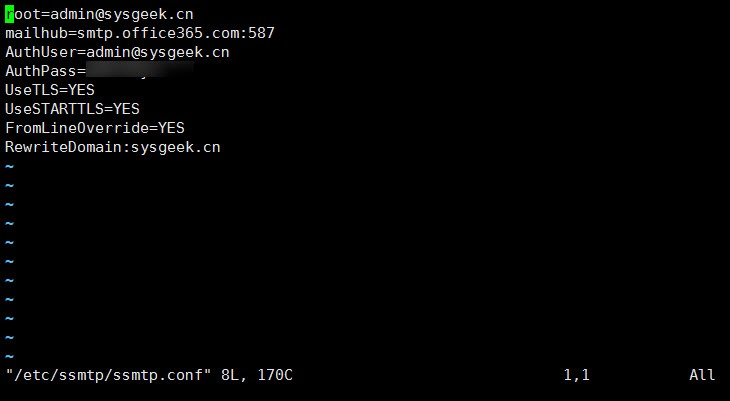
配置文件修改并保存好之后我们就可以用上 Office 365 提供的可靠邮件服务了,现在先用如下命令先发个测试邮件来看看:
echo "This is a test e-mail" | mail -s "Test Email" XXXX@qq.com
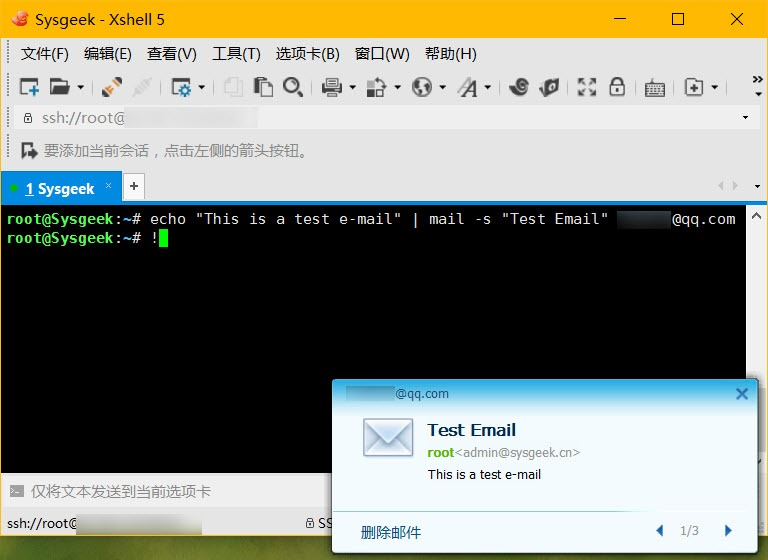
如果你在发送测试邮件时遇到类似如下提示:
ssmtp: Cannot open mail.server.com:25
那是因为 ssmtp 默认会尝试使用标准的 SMTP 25 端口去连接邮件服务器,如果你所使用的 SMTP 中继像 Gmail 或 Office 365 这样采用了 TLS 加密的非标准端口,还需要到 /etc/ssmtp/revaliases 配置文件中对发件人、服务器地址和端口进行指明: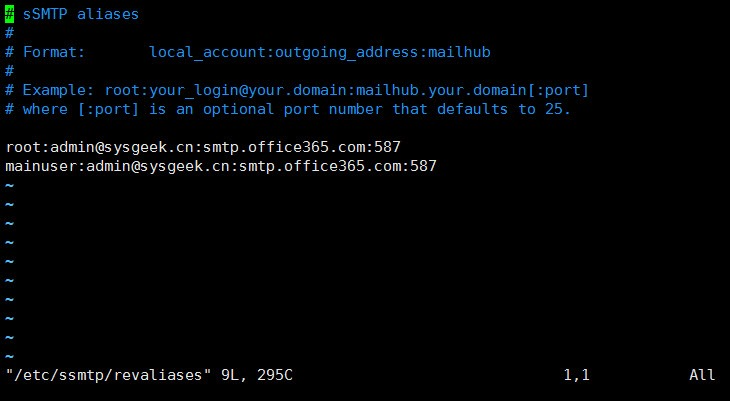
以上是SSMTP—让Linux系统从Office 365发送邮件的详细内容。更多信息请关注PHP中文网其他相关文章!

